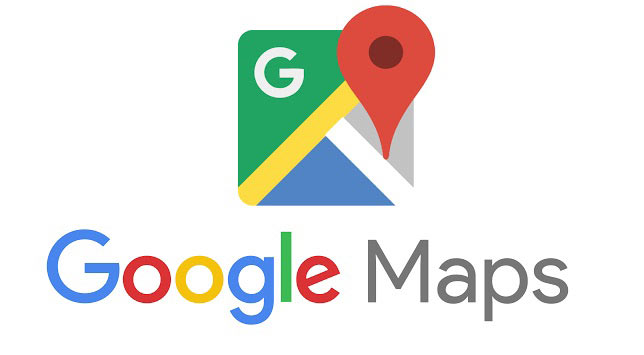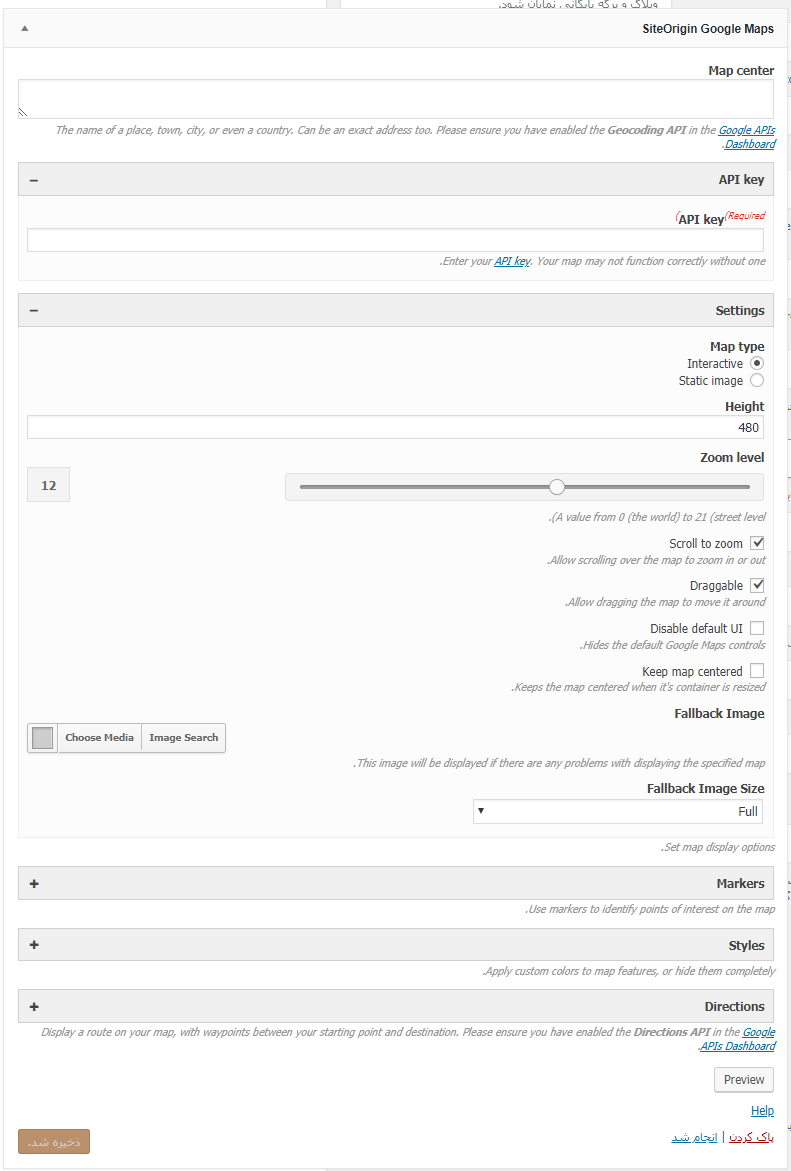نمایش نقشه گوگل در وردپرس
استفاده از نقشه گوگل در وردپرس به دلایل مختلفی می تواند انجام گیرد. یکی از این دلایل نمایش محل فیزیکی دفتر، کارخانه یا محل کار روی سایت است. که بواسطه نقشه گوگل این کار به سادگی قابل انجام است. برای نمایش نقشه گوگل در وردپرس هم راهکارهای مختلفی وجود دارد که بهترین آنها استفاده از افزونه های این کار است. افزونه های زیادی هم هستند که نقشه گوگل را به سایت ما اضافه می کنند. ولی قصد ما معرفی افزونه SiteOrigin Widgets Bundle برای آوردن نقشه گوگل روی سایت است. این افزونه در اصل مجموعه ای از ابزارک را در خود دارد، که یکی از آنها ابزارک نقشه گوگل یا همان Google Maps است.
پس برای این منظور اولین کاری که می بایستی انجام دهید این است که افزونه SiteOrigin Widgets Bundle را روی سایت وردپرس خود نصب کنید. بعد از فعال کردن آن، اگر به صفحه ابزارک ها در پیشخوان بروید، یک مجموعه ابزارک جدید را خواهید دید که در بین آنها ابزارک نقشه گوگل هم یافت می شود.
اما اگر نبود، در مرحلۀ بعدی باید به صفحه افزونه ها > SiteOrigin Widgets رفته و از سربرگ Disabled که ابزارک های غیر فعال را نشان می دهد، Google Maps را پیدا کنید و روی Active مربوط به آن کلیک نمایید.
حالا از ابزارک Google Maps هر کجایی که از ابزارک ها پشتیبانی می کند می توان استفاده کرد و نقشه گوگل را در آنجا قرار داد. خوب، ما به بخش ابزارک ها رفته و ابزارک Google Maps را در جایی از نوار کناری سایت قرار می دهید. یک مجموعه تنظیمات دارد که تصویر آن را در زیر شاهد هستید.
تصویر بالا کاملاً واضح است که باید چه کار کنید. در اولین قسمت یعنی Map center باید موقعیت مکانی که می خواهید نشانگر اولیه در آنجا قرار گیرد را وارد کنید. نام کشور، استان یا شهر و سپس منطقه می تواند مناسب باشد.
از قسمت API key هم باید کلید API ای که از سایت گوگل دریافت کردید را وارد کنید. اگر این کار را نکنید، نقشه گوگل به صورت ناقص نمایش داده می شود و یک هالۀ خاکستری هم روی نقشه همیشه هست! البته باید بدانید که نقشه گوگل به دلیل تحریم ایران، از ارائۀ خدمات به سایت های ir خودداری می کند. هر چند که ممکن است این قاعده برای سایت شما کار نکند و یا در آینده و بعد از انتشار این نوشته، این تحریم هم لغو شود. به هر حال برای دریافت API key روی لینک زیر این گزینه کلیک کنید تا به سایت توسعه دهندگان گوگل برای گرفتن آن کلید منتقل شوید.
از قسمت Map type هم می توان تعیین کرد که نقشه به صورت ثابت باشد. یا اینکه کاربر بتواند آن را حرکت دهد، یا به عبارت دیگر حالت فعل و انفعالی داشته باشد. دیگر تنظیمات را هم باید انجام دهید. همه تنظیمات به شکل گروه بندی شده در این جعبه ابزارک دیده می شوند. مثلاً گروه Marker برای تنظیمات نمایش همان اشاره گر کاربردی است. یا با تنظیمات گروه Directions می توان یک مسیر را روی نشقه مشخص کرد تا کاربران بتوانند آن را ببینند.
پس شما در این مطلب یاد گرفتید که چطور با افزونه SiteOrigin Widgets Bundle از ابزارک نقشه گوگل یا همان Google Maps در هر کجایی از سایت که از ابزارک ها پشتیبانی می کند استفاده کنید. حتی در افزونه های برگه ساز. البته این افزون دارای ابزارک های مفید دیگری هم هست که بد نیست با آنها هم کار کنید. حتماً یک روزی نیازتان خواهد شد.